
ڪنهن به ڊوائيس ڏانهن، توهان کي لازمي طور تي صحيح طريقي سان صحيح طور تي ڊرائيور کي درست ڪرڻ گهرجي. ا we اسان سوال کي اجاگر ڪنداسين جتي ڪٿي ڳوليندا ۽ ڪيئن هڪ پورٽبل هارڊ ڊسڪ لاء ڊرائيور کي انسٽال ڪرڻ لاء هلن ٿا.
منهنجي پاسپورٽ الٽرا لاء ڊرائيور ڊائون لوڊ ڪريو
ڪو به اختيار ناهي جيڪو مخصوص ڊرائيو لاء سافٽ ويئر جي ڳولا لاء استعمال ڪري سگهجي ٿو. اسان سڀني تي ڌيان ڏينداسين ۽ تفصيل سان غور ڪنداسين.طريقو 1: سرڪاري سائيٽ تان لوڊ ڪندي
بهترين اختيار ٺاهيندڙ جي سرڪاري سائيٽ سان رابطو ڪرڻ آهي. تنهن ڪري توهان شايد توهان جي ڊرائيو ۽ آپريٽنگ سسٽم لاء ضروري سافٽ ويئر ڊائون لوڊ ڪندا. ان کان علاوه، اهڙيء طرح توهان ڪمپيوٽر جي انفيڪشن جو خطرو خارج ڪيو.
- پهريون قدم اهو آهي ته ٺاهيندڙن جي سرڪاري ويب سائيٽ تي ڏنل لنڪ جي مطابق.
- صفحي جي مٿين سا right ي ڪنڊ ۾ جيڪو کليل آهي، توهان "سپورٽ" جو بٽڻ ڏسندا. ان تي ڪلڪ ڪريو.
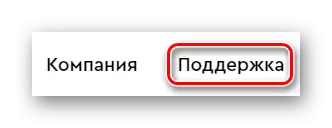
- ھاڻي صفحي جي مٿين پينل تي کوليو ويو، "لوڊ" واري شيء کي ڳوليو ۽ ان تي چڙھيو. مينيو کوليو جتي توهان "پراڊڪٽ لاء لوڊ" واري "واري حصي کي چونڊڻ چاهيو ٿا.

- پروڊڪٽ فيلڊ ۾، توهان کي توهان جي ڊوائيس جي ماڊل جو ماڊل چونڊڻ گهرجي، منهنجو پاسپورٽ الٽرا، ۽ پوء "موڪل" واري بٽڻ تي ڪلڪ ڪريو.
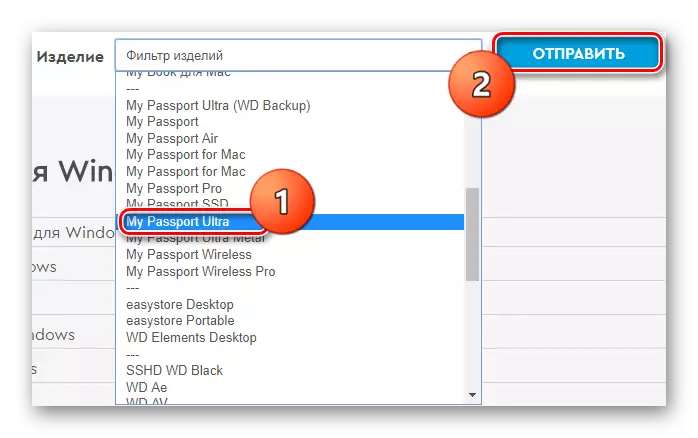
- مصنوعات جو فني سپورٽ صفحو کلي ٿو. هتي توهان پنهنجي ڊوائيس ۽ آپريٽنگ سسٽم لاء تمام ضروري سافٽ ويئر ڊائون لوڊ ڪري سگهو ٿا. اسان WD ڊرائيو يوٽس ۾ دلچسپي رکون ٿا.
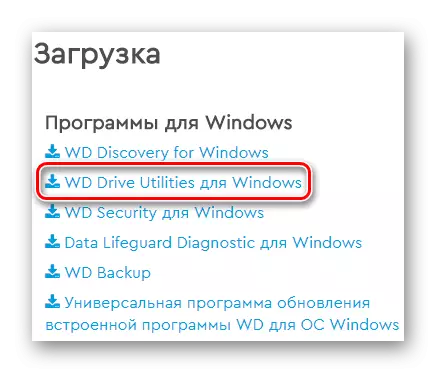
- هڪ نن window ڙي ونڊو ظاهر ٿيندي جنهن ۾ توهان ڊائون لوڊ ٿيل سافٽويئر بابت وڌيڪ تفصيلي معلومات ڳولي سگهو ٿا. "لوڊ" واري بٽڻ تي ڪلڪ ڪريو.
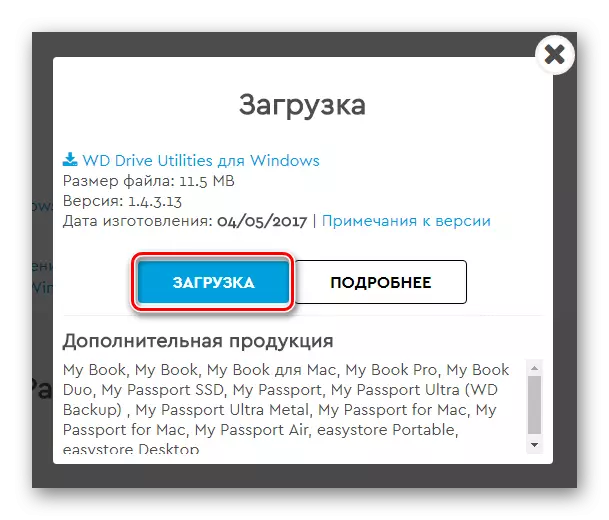
- آرڪائيو جي ڊائون لوڊ شروع ڪندي. هڪ ڀيرو ڊائون لوڊ مڪمل ٿي ويو، ان جي سموري مواد کي الڳ فولڊر ۾ هٽايو ۽ انسٽاليشن کي انسٽال ڪريو * .exe ايڪسٽينشن.

- اصلي انسٽاليشن ونڊو کلي ٿو. هتي توهان کي لائسنس جو معاهدو اختيار ڪرڻ جي ضرورت آهي. اهو ڪرڻ لاء، هڪ خاص چيڪ بڪس ذريعي نشان لڳايو، ۽ پوء "انسٽال ڪريو" بٽڻ تي ڪلڪ ڪريو.
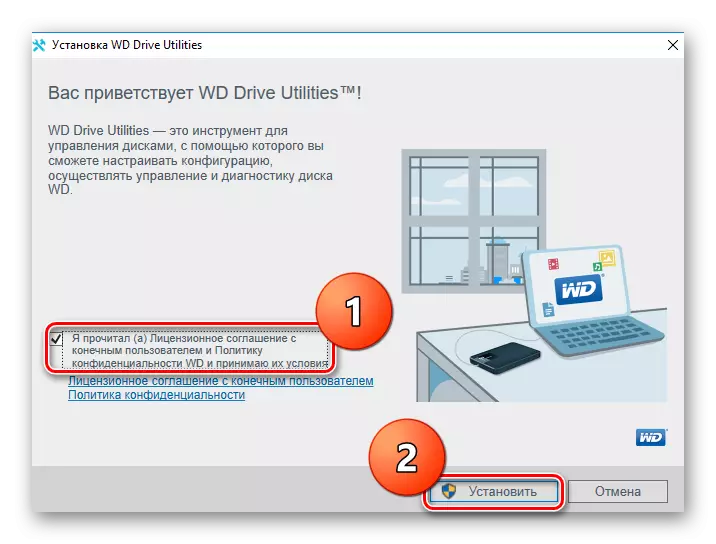
- هاڻي صرف انسٽاليشن جو انتظار ڪريو ۽ توهان ڊوائيس استعمال ڪري سگهو ٿا.
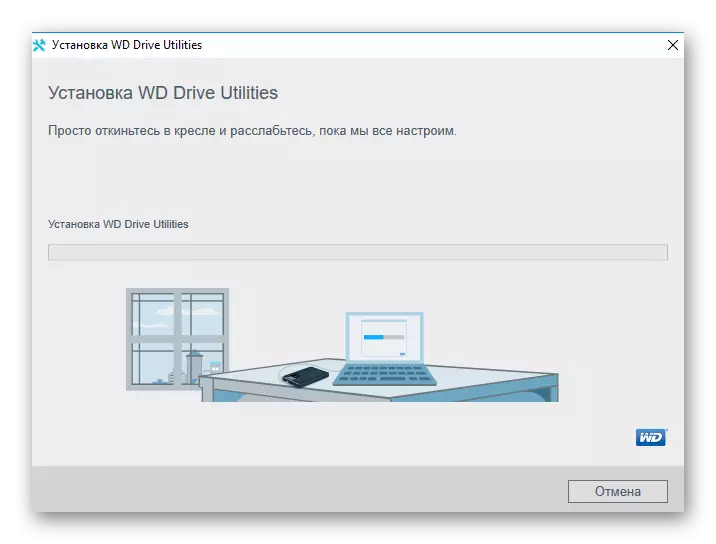
طريقو 2: عام پروگرام ڊرائيور ڳولڻ لاء
پڻ، ڪيترائي خاص پروگرامن جو حوالو ڏين ٿا جيڪو ڪمپيوٽر سان ڳن connected يل سڀني ڊوائيسن کي ترتيب ڏيو ۽ انهن لاء سافٽويئر چونڊيو. جيڪو صرف چونڊيو وڃي جيڪو جزن کي انسٽال ڪرڻ جي ضرورت آهي، ۽ جيڪي نه آهن، ۽ بٽڻ تي ڪلڪ ڪريو. ڊرائيور جي تنصيب جو پورو عمل گهٽ ۾ گهٽ ڪوشش وٺندو آهي. جيڪڏهن توهان منهنجي پاسپورٽ جي ڳولا جو طريقو استعمال ڪرڻ جو فيصلو ڪيو، توهان پنهنجو پاڻ کي هن قسم جي بهترين پروگرامن جي فهرست سان واقف ڪري سگهو ٿا، جنهن کي اسان اڳ ۾ ئي شايع ڪيو آهي:
وڌيڪ پڙهو: ڊرائيورن کي انسٽال ڪرڻ لاء بهترين پروگرام

موڙ ۾، اسان توهان جي ڌيان واري ڊرائيورمڪس تي ڌيان ڏيڻ چاهيون ٿا، جڏهن کان اهو پروگرام موجود ڊرائيورن ۽ سپورٽ ٿيل ڊوائيس جي تعداد ۾ اڳواڻ آهي. ڊرائيور جو واحد خرابي مفت ورزن جي ڪجهه حدون آهي، پر اهو عملي طور تي ان سان ڪم ڪرڻ ۾ مداخلت نٿو ڪري. انهي سان گڏ، توهان هميشه سسٽم کي بحال ڪري سگهو ٿا جيڪڏهن ڪو به غلطي ٿئي ٿي، ڇاڪاڻ ته پروگرام سافٽ ويئر انسٽال ڪرڻ کان پهريان هڪ ٽيسٽ پوائنٽ ٺاهي ٿو. اسان جي سائيٽ تي توهان ڊرائيور مييڪس سان ڪم ڪرڻ لاء تفصيلي هدايتون ڳولي سگهو ٿا:
سبق: اسان ڊرائيور ايمڪسڪس استعمال ڪندي وڊيو ڪارڊ لاء ڊرائيور کي تازه ڪاري ڪندا آهيون
طريقو 3: اسٽيٽ سسٽم سسٽم
۽ آخري طريقي سان توهان لاڳو ڪري سگهو ٿا - معياري ونڊوز اوزار استعمال ڪندي سافٽ ويئر جي انسٽاليشن. هن طريقي جو فائدو اهو آهي ته توهان کي ڪنهن به اضافي سافٽويئر سان رابطو ڪرڻ جي ضرورت نه هوندي ۽ انٽرنيٽ مان ڪجهه ڊائونلوڊ ڪرڻ جي ضرورت پوندي. پر هڪ ئي وقت تي، اهو طريقو ضمانت نٿو ڏي ته نصب ٿيل ڊرائيور ڊوائيس جي صحيح آپريشن کي يقيني بڻائيندا. توهان ڊوائيس مينيجر استعمال ڪندي منهنجي پاسپورٽ الٽرا لاء سافٽ ويئر انسٽال ڪري سگهو ٿا. هي بيان هتي موجود هوندو، ان جي سائيٽ تي سائيٽ تي مختلف اوزن تي انسٽال ڪرڻ لاء انسٽال ڪيو.
وڌيڪ پڙهو: ڊرائيورن کي معياري ونڊوز اوزار سان انسٽال ڪرڻ
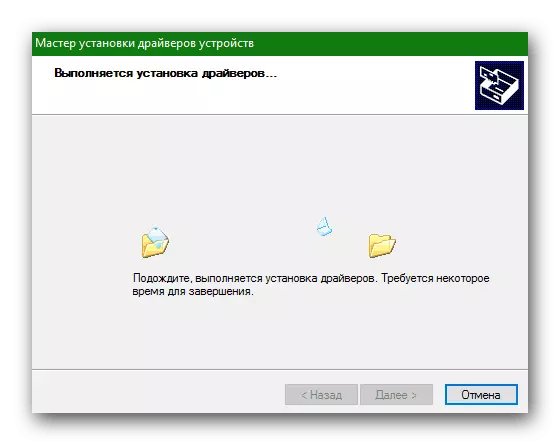
جئين توهان ڏسي سگهو ٿا، منهنجي پاسپورٽ الٽرا لاء ڊرائيور انسٽال ڪرڻ - عمل سادو آهي. توهان کي صرف محتاط رهڻ گهرجي ۽ نرم سافٽ ويئر چونڊيو. اسان کي اميد آهي ته اسان جو مضمون توهان جي مدد ڪئي ۽ توهان کي ڪو مسئلو ناهي.
